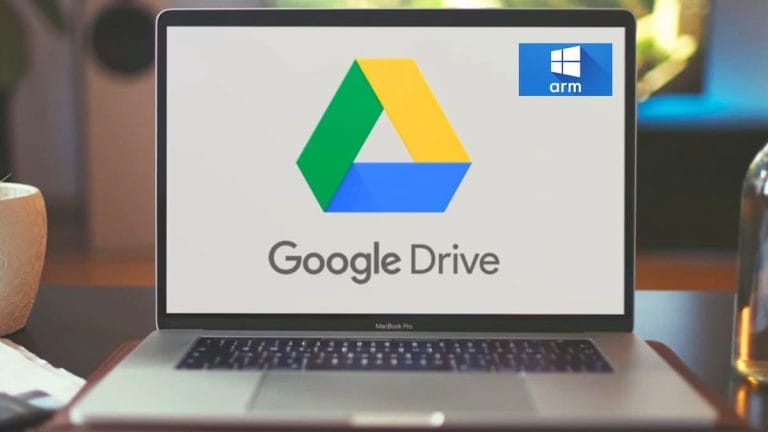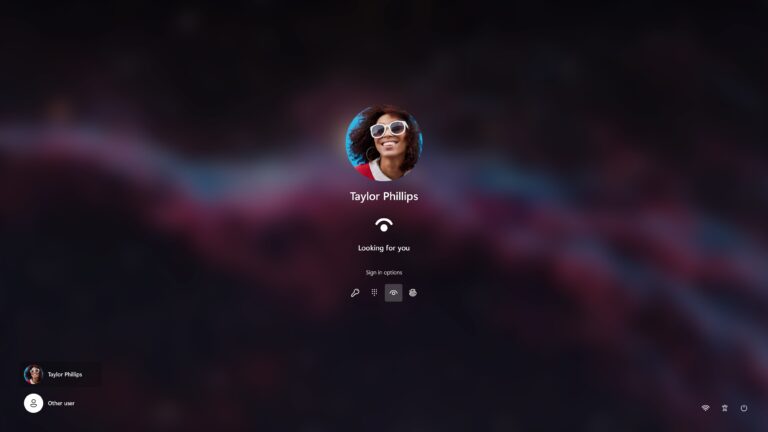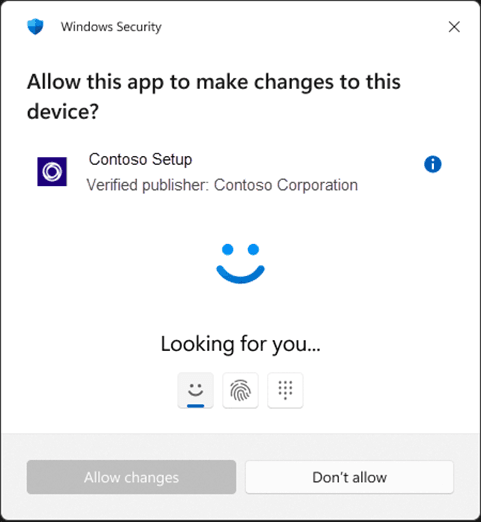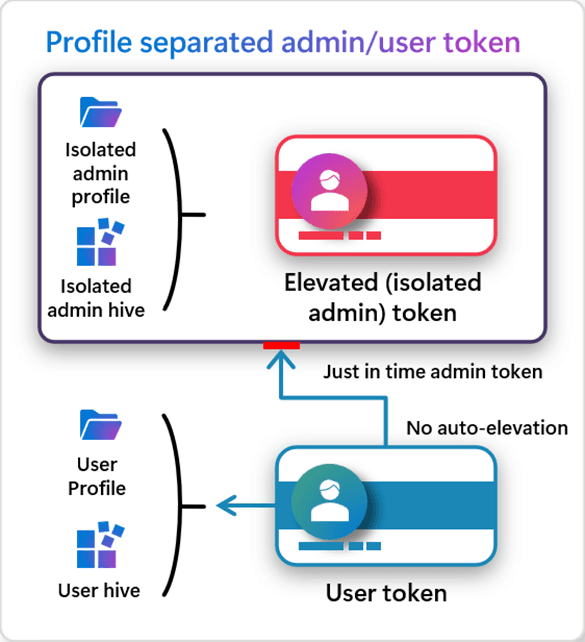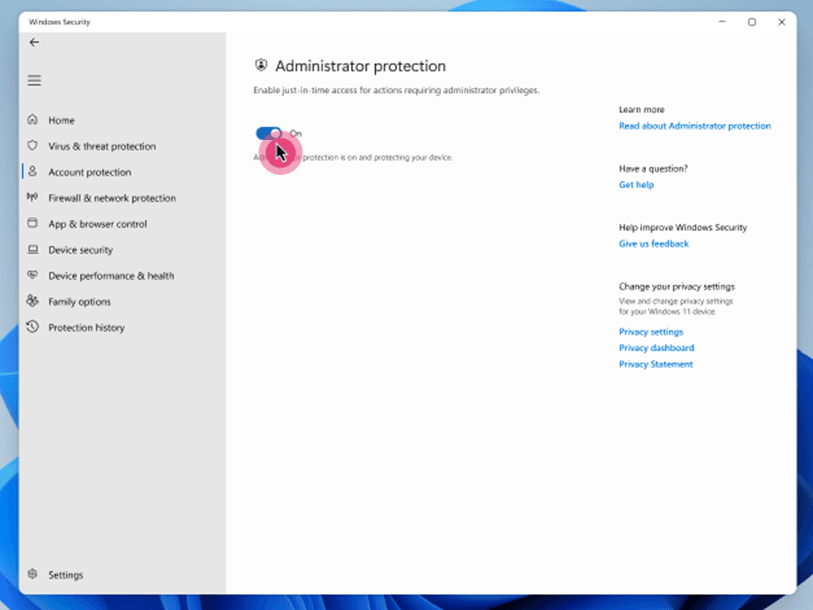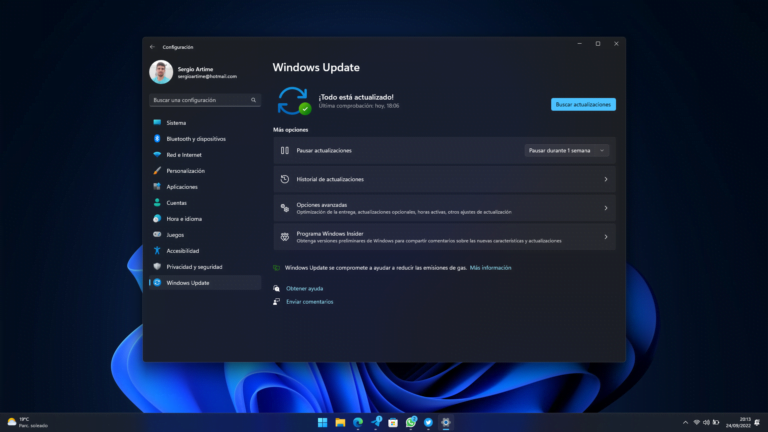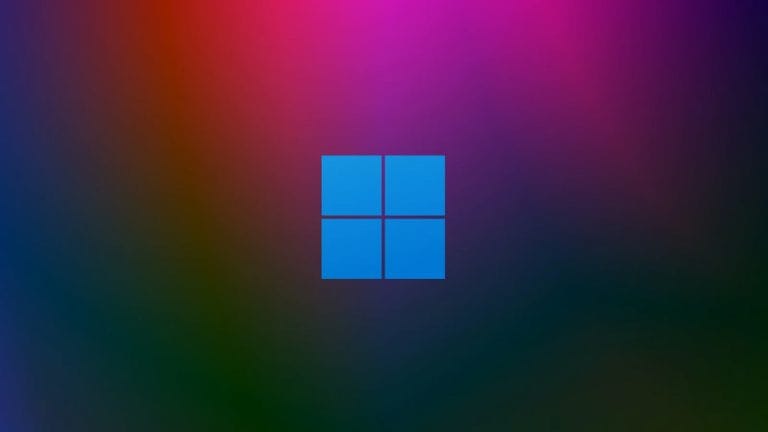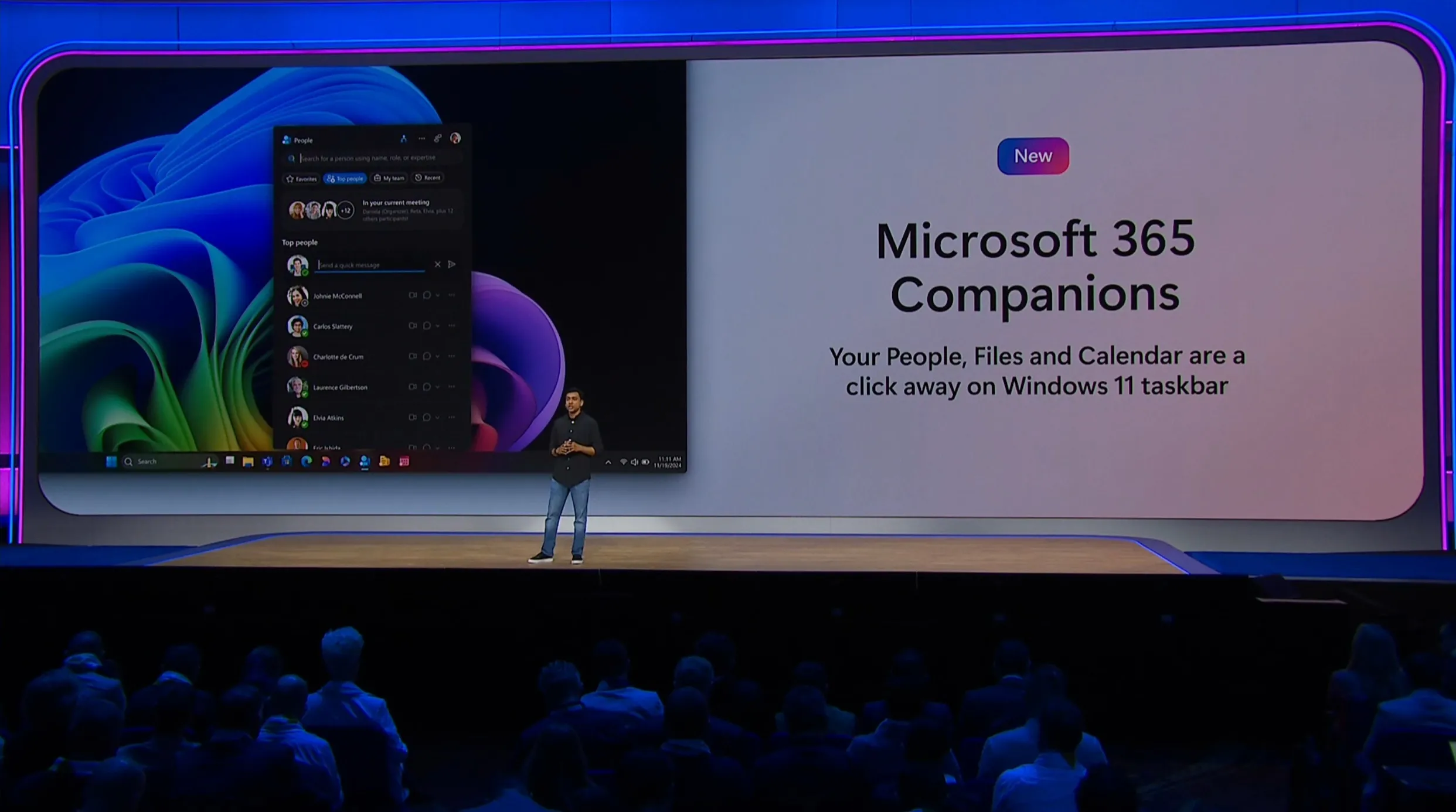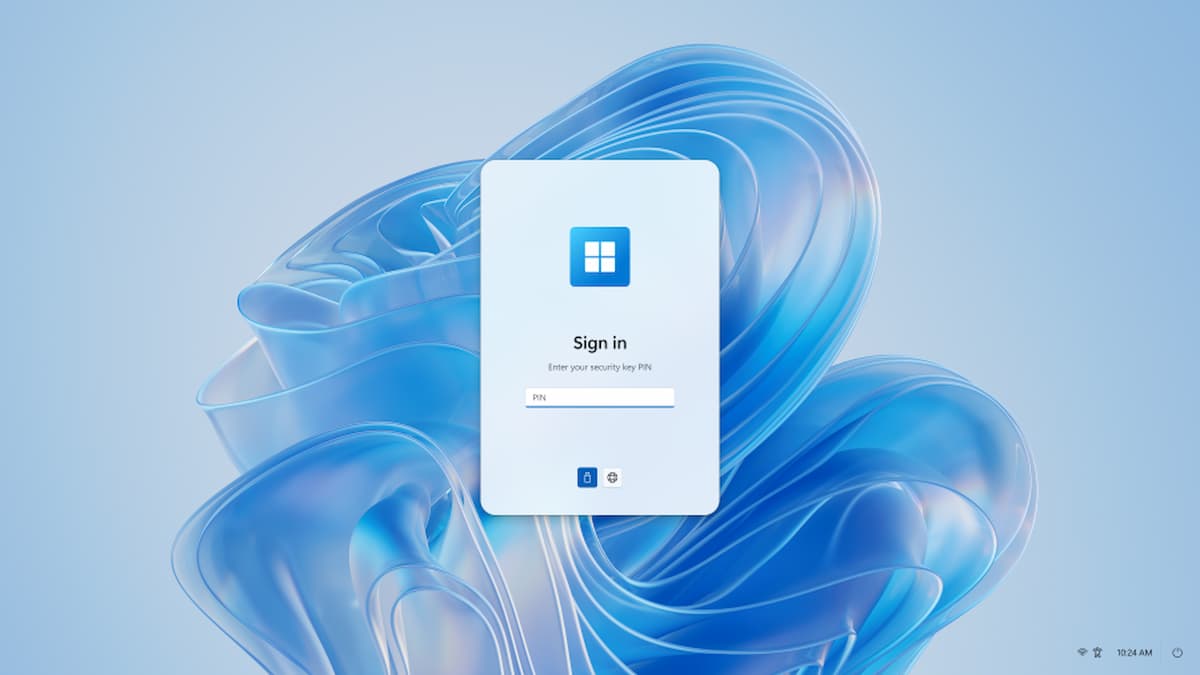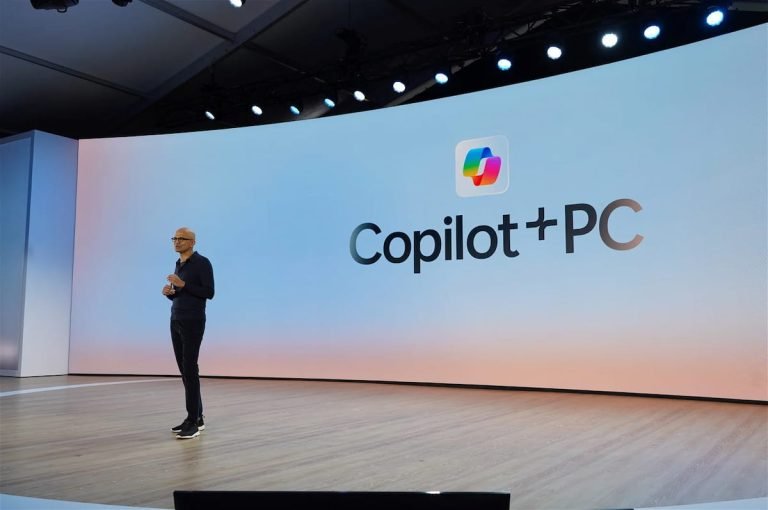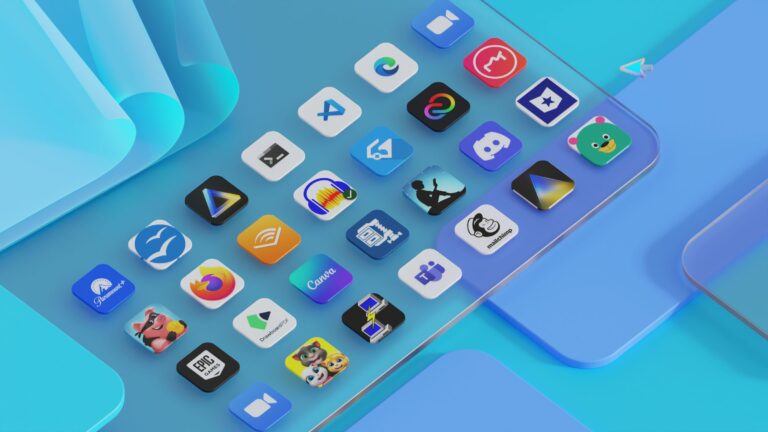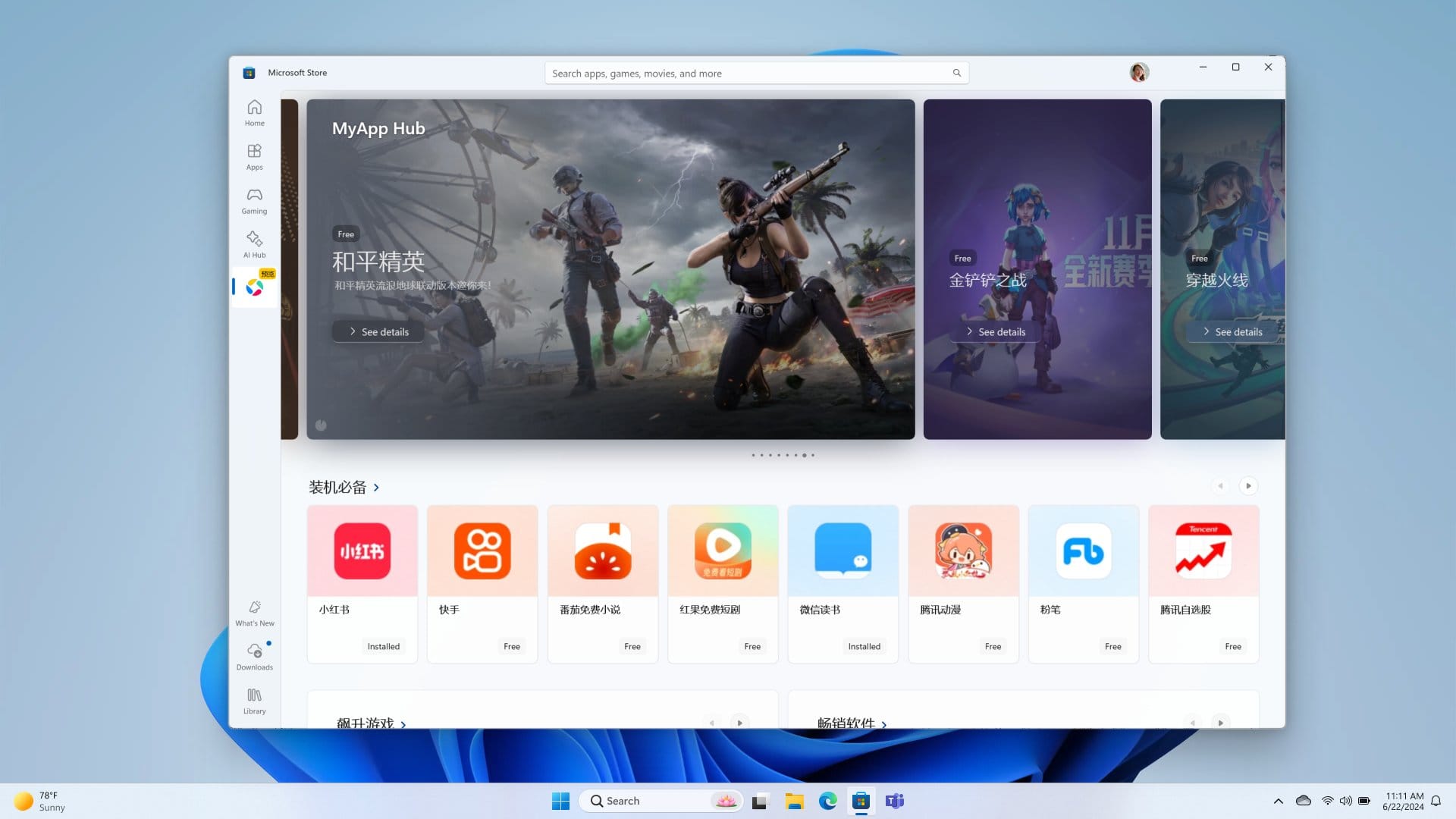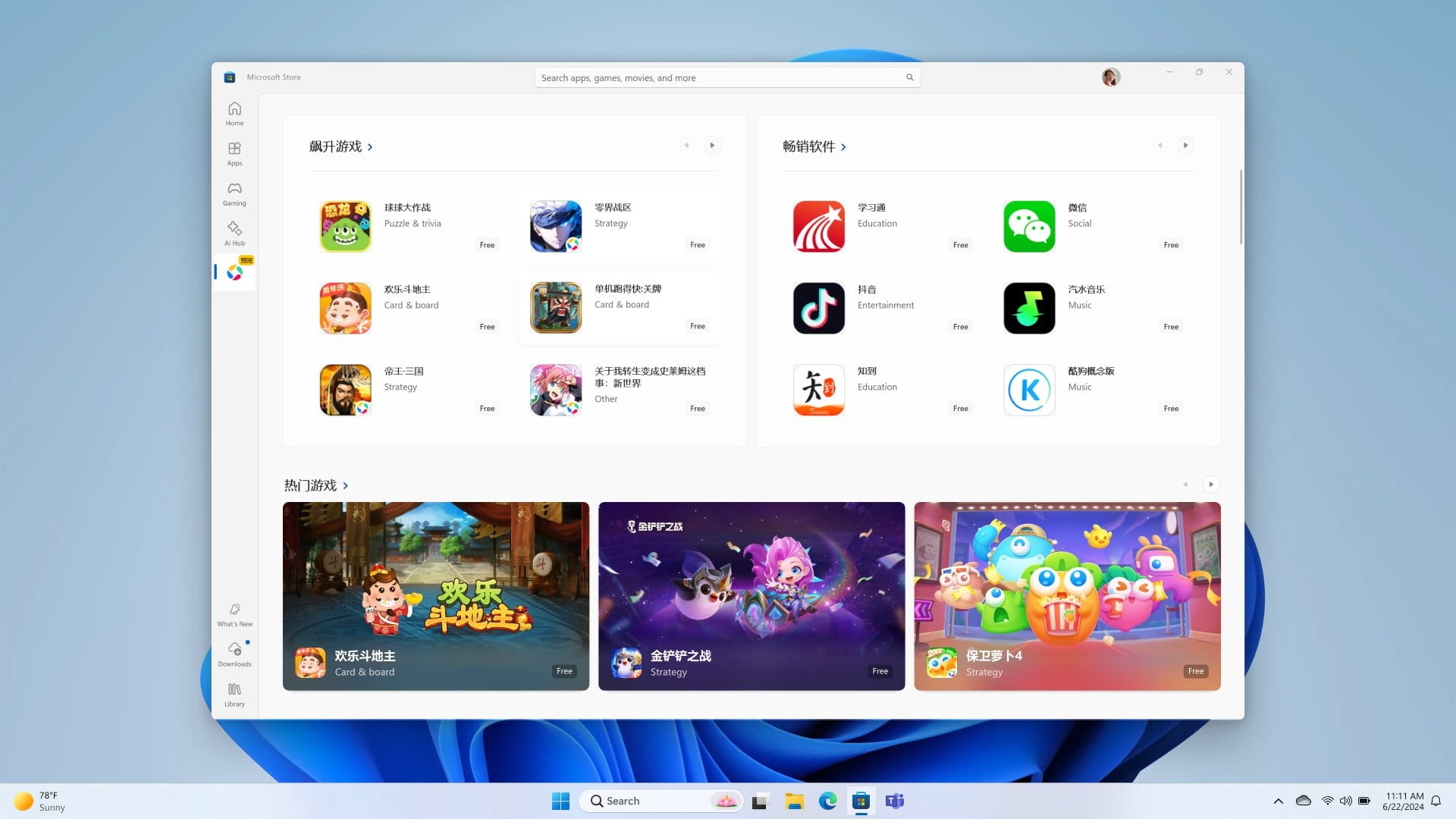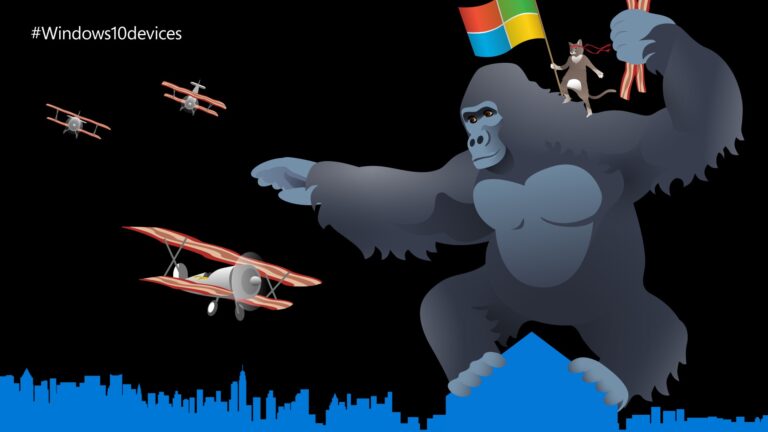Cuando Microsoft anunció una nueva era de ordenadores, los Copilot+ PC, surgieron muchas preguntas, especialmente con respecto al tema de las aplicaciones, pues esto es lo que determinaría el éxito de este sistema operativo basado en ARM64 y de sus equipos.
Y es que, para que los usuarios decidan pasarse y darle una oportunidad a Windows 11 ARM64, era necesario que Microsoft ofreciera soporte oficial para las aplicaciones más populares. Aunque Google Drive era uno de los programas que había quedado fuera, todo el panorama ha cambiado después de que se revelara que ya está disponible en formato beta.
Google Drive llegará de forma oficial a ordenadores con Windows 11 ARM64
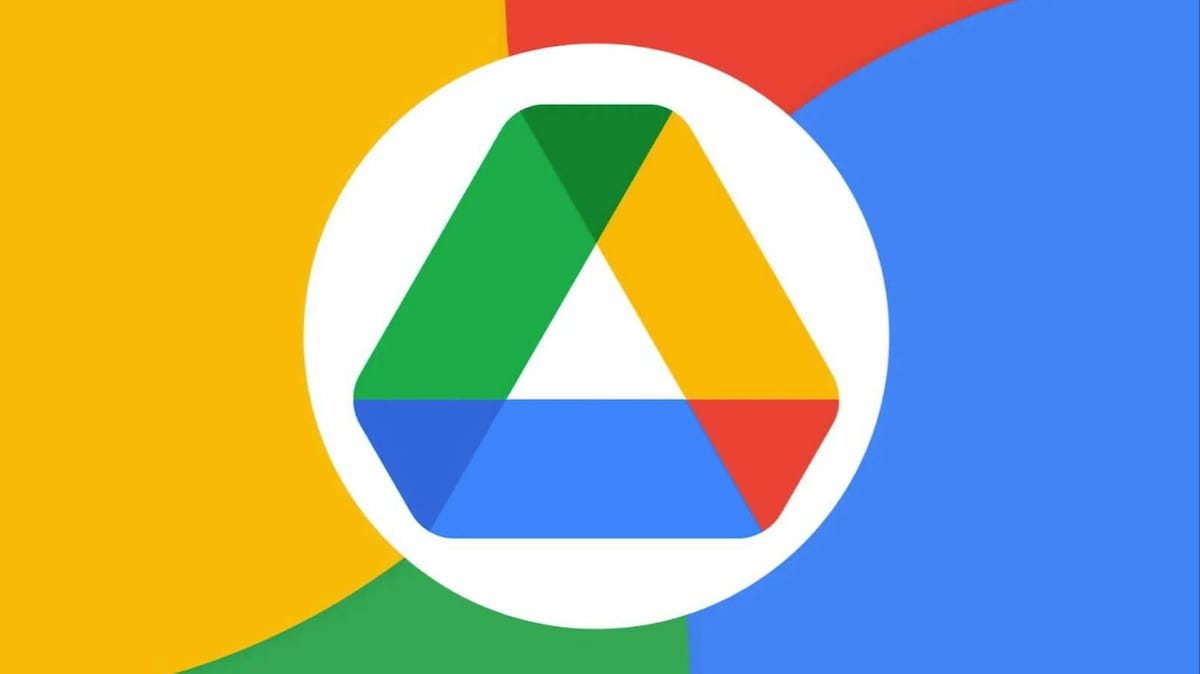
Como hemos mencionado, con el paso del tiempo, muchas aplicaciones importantes se han ido actualizando y ahora ofrecen soporte oficial para Windows 11 ARM64, incluyendo apps como Telegram, Davinci Resolve, Adobe Illustrator, Slack y Vivaldi, por mencionar algunos.
No obstante, Google Drive era una de las aplicaciones que faltaban por dar este salto, lo que era algo negativo, pues muchos usuarios afirman que no pueden probar Windows 11 ARM64 si no cuentan con este programa de almacenamiento en la nube.
Afortunadamente, los compañeros de Thurrott han descubierto y revelado que Google Drive se ha renovado y que ahora ofrecen compatibilidad, en formato beta, con Windows 11 ARM64 de forma nativa. Además, ofrecen todas las funcionalidades que en otras plataformas con excepción del completo de Outlook Meet, aunque esto puede solucionarse con el tiempo.
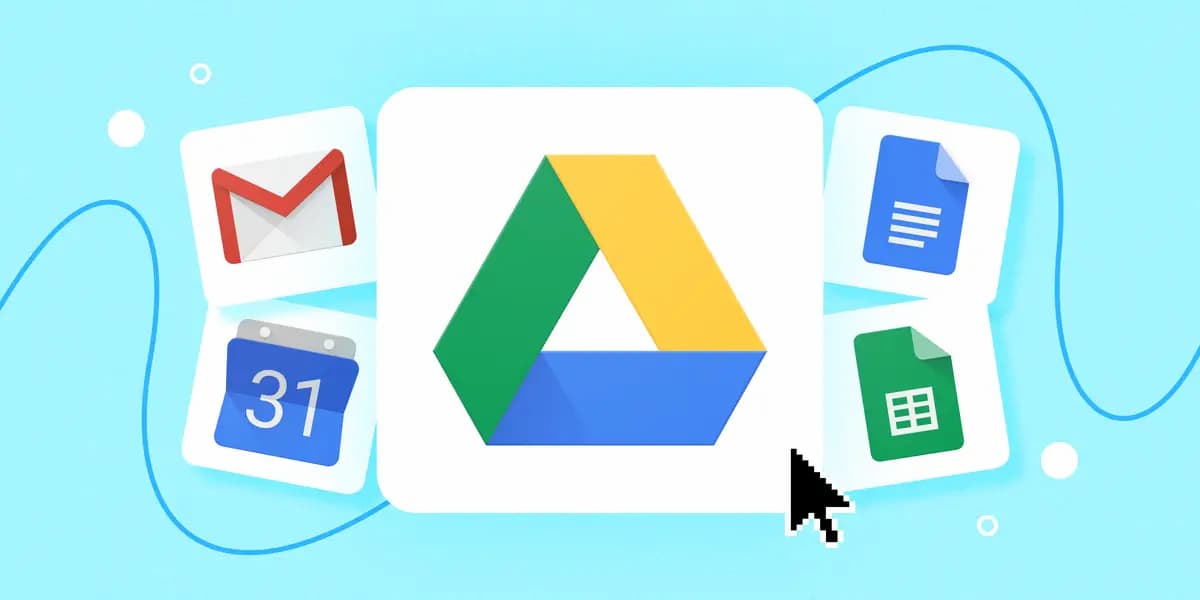
Esta es una noticia muy positiva, pues todos los usuarios que tienen portátiles con Windows 11 ARM64 y procesadores de Qualcomm, ya sea el Spandragon X Plus y el Snapdragon X Elite, podrán disfrutar de esta versión en formato beta de la mítica plataforma de almacenamiento en la nube.
A través de la web oficial de soporte de Google Drive se puede leer el comunicado oficial donde explican detalladamente todo lo relacionado con esta versión de prueba de la aplicación para Windows 11 ARM64.
Y en dicho comunicado podemos leer también los requisitos que Google exige para ejecutar Drive for Desktop. Afortunadamente, son fáciles de cumplir.
- Se requiere de Windows 11 ARM64.
- Es necesario tener el componente Microsoft WebView2.
Como hemos mencionado, esta ha sido una noticia positiva para Windows 11 ARM64 y para los usuarios, ya que muchas personas no pueden dar el salto a este sistema operativo y a estos portátiles si no cuentan con esta aplicación, la cual es indispensable para muchos.
Resta esperar a que la aplicación avance en su versión de prueba para que adquiera todas las funcionalidades completas y sin problemas. Y es que, si planeas utilizar la app en formato de prueba, debes tener cuidado, pues podría tener errores que afecten la experiencia y los datos, lo que es completamente normal.
Pero no es todo, ya que el panorama es bastante positivo, pues Qualcomm participará en el CES de Las Vegas en enero de 2025, por lo que existe la posibilidad de que revelen más detalles sobre nuevas aplicaciones y programas que tendrán soporte oficial para sus procesadores de Windows 11 ARM64. Esta es la dirección correcta para que, en algún momento, el sistema operativo se convierta en una alternativa real.